

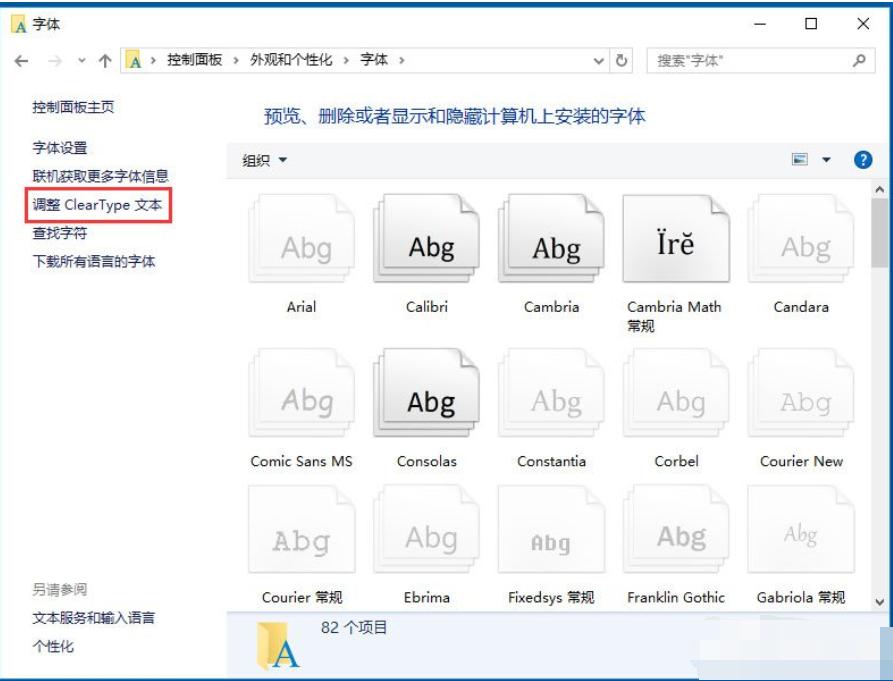
|
Windows 10是美国微软公司研发的跨平台及设备应用的操作系统。是微软发布的最后一个独立Windows版本。Windows 10共有7个发行版本,分别面向不同用户和设备。2014年10月1日,微软在旧金山召开新品发布会,对外展示了新一代Windows操作系统,将它命名为“Windows 10”,新系统的名称跳过了这个数字“9”。截止至2018年3月7日,Windows 10正式版已更新至秋季创意者10.0.16299.309版本,预览版已更新至春季创意者10.0.17120版本 ClearType是win系统里面的一种字体显示技术,可以提高LCD显示器字体的清晰及平滑度,默认是开启此项功能的,可大家都没有在意它,及设法去设置它,导致长时间对着电脑办公眼睛容易疲劳或产生精神紧张,大家可以通过ClearType文本调谐器来微调ClearType设置,来改善显示效果,保护自己。 cleartype设置?小伙伴你们知道要怎样设置cleartype吗?小编猜看到肯定是有着一部分的小伙伴是不知道cleartype的是设置方法的。不知道有没关系,赶紧来看看小编在小编给你们分享的设置cleartype的方法吧。 1、点击左下角的开始菜单,在弹出的菜单中找到“Windows系统”菜单项; win10示例1 2、点击Windows系统菜单后,在打开的折叠菜单中选择“控制面板”菜单项; 如何调试cleartype显示效果示例2 3、在打开的控制面板窗口中,点击“外观和个性化”; 设置步骤示例3 4、在外观和个性化设置窗口中,点击“字体”; cleartype示例4 5、在打开的字体窗口中,点击左侧的“调整Cleartype文本”快捷链接,然后在弹出窗口中根据提示操作就可以了哦。
win10示例5
cleartype示例6
如何调试cleartype显示效果示例7
win10示例8
设置步骤示例9
cleartype示例10
win10示例11
设置步骤示例12 Windows 10系统成为了智能手机、PC、平板、Xbox One、物联网和其他各种办公设备的心脏,使设备之间提供无缝的操作体验。 |
温馨提示:喜欢本站的话,请收藏一下本站!